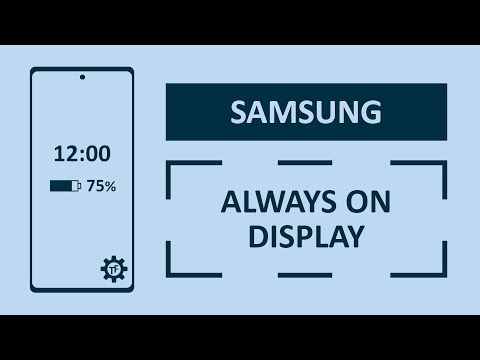
Ten przewodnik wyjaśni, jak wyłączyć Galaxy S9 zawsze na wyświetlaczu. Funkcja, która utrzymuje ekran w trybie 24/7. Niezależnie od tego, czy po prostu rozpraszasz uwagę, czy chcesz wydłużyć żywotność baterii, będziesz zadowolony, wiedząc, że łatwo jest wyłączyć. Niektórzy uwielbiają stałe powiadomienia, ale możesz się ich pozbyć, jeśli tego nie zrobisz.
Jeśli masz Galaxy S9, prawdopodobnie będziesz cieszyć się wszystkim, co ma do zaoferowania. I choć przyzwyczajenie się do zawsze na ekranie może zająć minutę, zalecamy wykonanie dokładnie tego. Przyzwyczaiłem się do tego i kontynuuję.
Przeczytaj: 9 Best Galaxy S9 + Ochraniacze ekranu
Po wyłączeniu ekranu Galaxy S9 lub S9 + mały obszar pozostaje włączony. Wyświetla czas, datę, poziom naładowania baterii, a nawet powiadomienia o przychodzących wiadomościach lub alarmach. Nazywa się to „zawsze na wyświetlaczu”, ale nie dla wszystkich. Na szczęście można go dostosować do własnych potrzeb lub całkowicie wyłączyć, postępując zgodnie z poniższym przewodnikiem wideo.
Jak wyłączyć Galaxy S9 Always On Display
Na szczęście telefony Samsunga są obecnie dość wszechstronne i można je dostosowywać. Przeglądając menu ustawień, znajdziesz opcje prawie wszystkiego.
Aby wyłączyć funkcję zawsze na wyświetlaczu, wystarczy przejść doUstawienia> Ekran blokady i zabezpieczenia> Zawsze na wyświetlaczu> i przełącz przełącznik naPOZA. Tak jak pokazaliśmy to w powyższym filmie lub poniżej zrzut ekranu.

- Pociągnij w dół pasek powiadomień i dotknijustawienia w kształcie kół zębatych przycisk
- Znajdź i wybierzEkran blokady i zabezpieczenia
- Przewiń w dół do Zawsze na wyświetlaczu i przełącz przełącznik na POZA
- Lub stuknij w Zawsze na wyświetlaczuwięcej opcji
Wystarczy kilka dotknięć ustawień, aby wyłączyć tę przydatną funkcję. Teraz ekran całkowicie się wyłączy i nic nie pokaże. Mimo to użytkownicy będą musieli nacisnąć przycisk zasilania, aby szybko sprawdzić powiadomienia i takie. Coś, co większość ludzi robi ponad 150 razy dziennie.
Inne szczegóły i dostosowywanie
Tak, badania sugerują, że przeciętny użytkownik włącza telefon ponad 150 razy dziennie. Często tylko po to, aby sprawdzić godzinę, uzyskać informacje o pogodzie lub sprawdzić powiadomienia. Zamiast włączać cały telefon, niech wyświetlacz Always-On pokaże te informacje na pierwszy rzut oka. W rezultacie powinieneś oszczędzać baterie. Samsung twierdzi, że ta funkcja zużywa mniej niż 5% po długim 8-godzinnym dniu pracy.
Możesz go dostosować tak, aby przyciemniał się, gdy jesteś w ciemnym pokoju, lub aby stawał się jaśniejszy w normalnych godzinach dziennych. Ułatwia to oglądanie przez cały dzień, a nawet bardziej przydatne. Sugerujemy również dodanie do Galaxy S9 dostosowywania zawsze na wyświetlaczu.
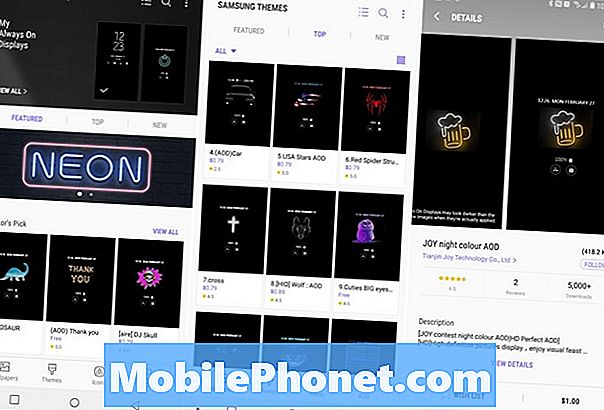
Samsung pozwala pozbyć się przycisku domowego, wyjąć zegar lub ustawić timer, aby był włączony tylko wtedy, gdy jest potrzebny. W ten sposób stale wyświetlany wyświetlacz nie pozwala na oświetlenie pokoju w nocy. Ale idź do Ustawienia> Tapeta i motywy> i wybierz kolumnę AOD w prawym dolnym rogu ekranu.
Tutaj masz pełną kontrolę nad wszystkim. Zmień czcionkę zegara, kolor lub dodaj tło. Następnie wybierz spośród setek gotowych motywów AOD, aby całkowicie zmienić wygląd i sposób działania swojego stale wyświetlanego ekranu.
Istnieją nawet nowe „gadżety”, w których możesz dotknąć zegara z zawsze wyświetlanego ekranu i przesunąć palcem, aby uzyskać więcej opcji, takich jak sterowanie muzyką bez włączania ekranu. Fajnie, prawda? Na razie spróbuj się do tego przyzwyczaić lub wyłącz zawsze na wyświetlaczu nasze instrukcje powyżej. Gdy jesteś tutaj, spójrz na te 10 ustawień, które zalecamy natychmiast zmienić.


